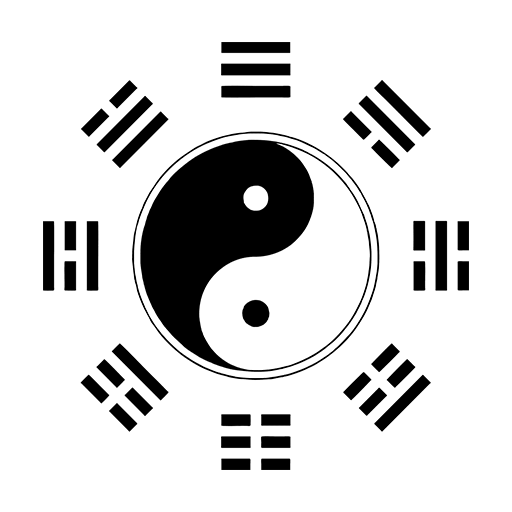如何在Linux中使用文本编辑器打开和编辑文件的详细指南
2025-03-31 19:54:08作者:饭克斯
Linux操作系统以其强大的多用户和多任务处理能力,以及自由开放的源代码而受到广泛欢迎。作为Linux系统的一部分,文本编辑器是用户进行文件编辑和编程的基本工具之一。在这篇文章中,我们将详细探讨如何在Linux中使用常见的文本编辑器如Vim、Nano和Gedit打开和编辑文件。

一、Vim编辑器
Vim是Linux系统中非常强大且流行的文本编辑器,适合需要高级功能的用户。下面是使用Vim打开和编辑文件的基本步骤:
1. 安装Vim:大多数Linux发行版中都默认包含Vim,您可以通过命令行来检查。如果没有可以使用如下命令安装:
sudo aptget install vim # Debian或Ubuntu系统 sudo yum install vim # CentOS或Fedora系统2. 打开文件:在终端中输入以下命令打开文件:
3. 进入编辑模式:打开文件后,您会处于命令模式,此时按下键盘上的`i`可以进入插入模式。在插入模式中,您可以直接编辑文本。
4. 保存和退出:编辑完成后,按`Esc`键退出插入模式,然后可以输入`:wq`来保存并退出。如果您只想保存而不退出,可以输入`:w`,若想退出而不保存,则输入`:q!`。
二、Nano编辑器
Nano是一个更加简单易用的文本编辑器,适合初学者和不需要复杂功能的用户。以下是使用Nano的步骤:
1. 安装Nano:Nano通常已经预装在许多Linux发行版上,如未安装,可通过以下命令安装:
sudo aptget install nano # Debian或Ubuntu系统 sudo yum install nano # CentOS或Fedora系统2. 打开文件:在终端中输入以下命令打开文件:
nano 文件名.txt3. 编辑文件:进入Nano后,您可以直接开始编辑文本。它的操作界面简单明了,您可以通过方向键进行导航。
4. 保存和退出:完成编辑后,按`Ctrl + O`来保存,系统会提示您确认文件名。按`Enter`键确认后,使用`Ctrl + X`退出Nano。
三、Gedit编辑器
Gedit是GNOME桌面环境下的默认文本编辑器,提供图形化界面,适合喜欢使用图形界面的用户。下面是使用Gedit的步骤:
1. 安装Gedit:在大多数Linux发行版中,Gedit都是默认安装的,如未安装,可以使用以下命令安装:
sudo aptget install gedit # Debian或Ubuntu系统 sudo yum install gedit # CentOS或Fedora系统2. 打开文件:您可以通过终端或图形界面打开Gedit。在终端中输入以下命令:
gedit 文件名.txt除此之外您还可以在应用程序菜单中找到Gedit并直接打开它。
3. 编辑文件:Gedit提供了一个友好的用户界面,您可以直接在窗口中输入或编辑内容。
4. 保存和退出:完成编辑后,您可以点击窗口左上角的“保存”按钮(或使用快捷键`Ctrl + S`),然后关闭窗口即可。
在Linux中,文本编辑器是不可或缺的工具,用户可以根据自己的需求选择合适的编辑器。无论是命令行下的Vim和Nano,还是图形界面的Gedit,它们都能有效地帮助用户完成文本文件的创建与修改。熟悉和掌握这些编辑器的使用,能够显著提高您的工作效率和编程能力。希望这篇指南能对您在Linux系统中的文本编辑有所帮助!
相关攻略
- 如何在Linux命令行中快速重启电脑的详细步骤与命令解析
- 如何在Win11系统中恢复被卸载的Realtek音频驱动程序
- 如何将DOCX格式文件转换为WordDOC文档的详细步骤
- 如何恢复微信中过期或已清理的文件,详细步骤分享
- 如何删去word文档中中间的空白页
- 如何将个人制作的PPT设置为模板背景,轻松提升演示效果
- 如何将老版DOC文件轻松转换为新格式DOCX文档的方法指南
- 如何下载安装iOS16.2描述文件及下载地址分享
- 如何在OPPO手机上设置4G网络连接详细教程
- 如何在cmd窗口运行python文件
- 如何将DOCX文件格式转换为DOC格式的详细步骤解析
- 如何在OPPO手机上设置定时开关机功能详细指南
- 如何在Linux中显示当前目录路径和目录内容的命令指南
- 如何在Linux系统中设置每周五自动关机命令的详细教程
- 如何设置幻灯片自动切换以及逐张展示的详细步骤
- 如何一次性调节word所有图片如何一次性调节word所有图片对齐